Administratoren können bis zu drei Erinnerungen konfigurieren, die an Endbenutzer gesendet werden, wenn ihre Messaging-Konversation inaktiv wird. Die Konfigurationsoptionen für Inaktivitätserinnerungen sind Teil der Einstellungen zur Kapazitätsfreigabe im Admin Center.
Dieser Beitrag enthält die folgenden Abschnitte:
Überblick über Inaktivitätserinnerungen
Bei den meisten Konten sind Inaktivitätserinnerungen für Web Widget, iOS und Android SDKs sowie für von Zendesk unterstützte Social-Media-Messaging-Kanäle standardmäßig eingeschaltet und konfiguriert. Standardmäßig werden drei Erinnerungen mit einfachem Nachrichtentext in der Standardsprache des Kontos gesendet. Sie können diese Standardeinstellungen beibehalten oder die Einstellungen an Ihre Anforderungen anpassen.
Standardeinstellungen:
- Wenn der Endbenutzer fünf Minuten lang inaktiv ist, wird die erste Erinnerung gesendet und der Status des Tickets auf „Wartend“ gesetzt.
- Wenn der Endbenutzer weitere fünf Minuten lang inaktiv ist, wird die zweite Erinnerung gesendet, der Status des Tickets aber nicht aktualisiert.
- Nach weiteren fünf Minuten Inaktivität wird die dritte Erinnerung gesendet und der Status des Tickets auf „Gelöst“ gesetzt.
- Die Messaging-Sitzung wird nicht beendet, wenn ein Ticket inaktiv wird.
- Nur Administratoren können Inaktivitätserinnerungen konfigurieren.
- Inaktivitätserinnerungen sind für Web Widget, iOS und Android SDKs sowie für von Zendesk unterstützte Social-Media-Messaging-Kanäle verfügbar.
- Es kann bis zu zehn Minuten dauern, bis eine Änderung der Einstellungen für Inaktitätserinnerungen in Kraft tritt.
- Wenn ein AI Agent verwendet wird, erscheint dieser als Absender der Inaktivitätserinnerungen, und in der Erinnerungsnachricht erscheinen der Avatar und Bot-Name des AI Agent. Wenn kein AI Agent verwendet wird, erscheint in der Nachricht das mit dem Web Widget verknüpfte Logo.
Konfigurieren von Inaktivitätserinnerungen
Sie können Inaktivitätserinnerungen zusammen mit den Einstellungen für die Kapazitätsfreigabe einrichten oder die Einstellung später ändern.
So passen Sie die Einstellungen für Inaktivitätserinnerungen an
- Klicken Sie in der Seitenleiste des Admin Centers auf
 Kanäle und dann auf Messaging und Social Media > Messaging.
Kanäle und dann auf Messaging und Social Media > Messaging. - Klicken Sie im Abschnitt „Erweitert“ auf Kapazitätsfreigabe.
- Wählen Sie unter Kunden an inaktive Konversationen erinnern die Einstellung 1 Erinnerung, 2 Erinnerungen oder 3 Erinnerungen aus. Je nach Auswahl werden die Einstellungen für weitere Erinnerungen angezeigt.
Um Inaktivitätserinnerungen auszuschalten, klicken Sie auf Nicht erinnern.
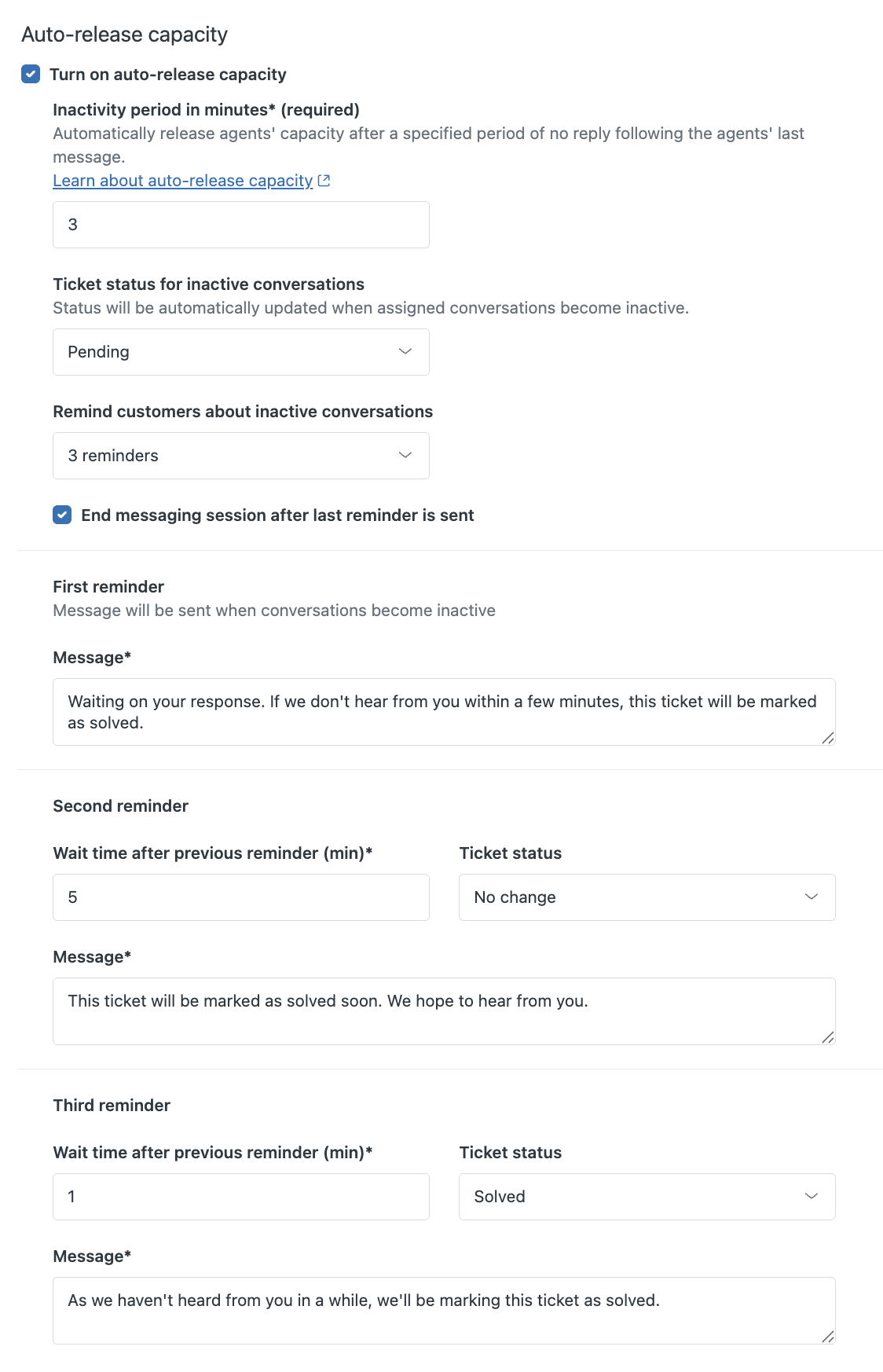 Hinweis: Wenn Sie für den ersten Zeitraum der Inaktivität den Ticketstatus auf „Gelöst“ gesetzt haben, sind hier nur die Einstellungen Nicht erinnern oder 1 Erinnerung verfügbar.
Hinweis: Wenn Sie für den ersten Zeitraum der Inaktivität den Ticketstatus auf „Gelöst“ gesetzt haben, sind hier nur die Einstellungen Nicht erinnern oder 1 Erinnerung verfügbar. - Wählen Sie Messaging-Sitzung beenden, wenn Konversation inaktiv wird aus, damit die Messaging-Sitzung automatisch beendet wird, wenn das Ticket inaktiv wird.
- Konfigurieren Sie bei Bedarf die Erinnerungsnachrichten, den jeweiligen Inaktivitätszeitraum und die Ticketstatusänderungen. Hinweis: In Erinnerungsnachrichten können dynamische Inhalte verwendet werden, damit der an Endbenutzer gesendeten Nachrichtentext automatisch übersetzt oder angepasst wird.
- Erste Erinnerung: Geben Sie die Nachricht ein, die nach dem ersten Zeitraum der Inaktivität gesendet werden soll, oder verwenden Sie die Standardnachricht. Für diese Erinnerung werden die Wartezeit und der Ticketstatus gemäß den anfänglichen Kapazitätsfreigabeeinstellungen verwendet.
-
Zweite und Dritte Erinnerung (falls zutreffend): Geben Sie unter Wartezeit nach vorheriger Erinnerung (Min.) eine Ganzzahl zwischen 1 und 15 ein. Geben Sie die Nachricht ein, die gesendet werden sollen, und legen Sie fest, auf welchen Status das Ticket nach Ablauf des jeweiligen Zeitraums der Inaktivität gesetzt werden soll. Sie können entweder „Keine Änderung“ oder den Status „Wartend“, „Angehalten“ oder „Gelöst“ bzw. einen angepassten Status aus diesen Ticketstatuskategorien auswählen.
Beim Anwenden des ausgewählten Status werden Support-Ticketauslöser ausgeführt, in denen dieser Status als Bedingung verwendet wird.
- Klicken Sie auf Einstellungen speichern.